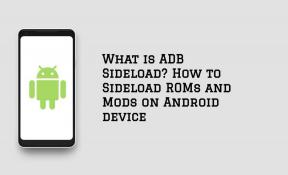Zakažte Nvidia GeForce Experience Overlay a zvyšte FPS na grafických hrách
Hry / / August 05, 2021
Nvidia GeForce Experience je doplňková aplikace ke grafické kartě GeForce GTX, která udržuje vaše ovladače vždy aktuální, optimalizuje herní výkon a nastavení atd. Ačkoli vám doprovodná aplikace neposkytuje plynulé hraní, nabízí užitečné nástroje pro vylepšení herního zážitku. Protože někteří uživatelé nechtějí tento software spouštět stále na pozadí, bude dobrý nápad deaktivovat aplikaci. Podívejte se, jak Zakázat Nvidia GeForce Experience Overlay pro zvýšení FPS na grafických hrách.
Zakázání GeForce Experience Overlay v zásadě zrychlí hraní graficky náročných videoher. A co je nejdůležitější, celý systém Windows bude fungovat bezchybně a správa RAM bude tak dobrá. Nyní bez dalších okolků přejdeme k následujícím krokům.

Obsah
-
1 Zakažte Nvidia GeForce Experience Overlay a zvyšte FPS na grafických hrách
- 1.1 1. Zakažte GeForce Experience v nastavení spouštění
- 1.2 2. Odinstalujte GeForce Experience
- 1.3 3. Zakažte GeForce Experience pomocí konfigurace služeb
Zakažte Nvidia GeForce Experience Overlay a zvyšte FPS na grafických hrách
Nejnovější verze softwaru GeForce Experience od společnosti Nvidia přináší ve hře sdílené překrytí, galerii, nahrávání, okamžité přehrávání, vysílání, klávesovou zkratku, oznámení a další možnosti. Všechny tyto možnosti jsou tak užitečné pro rychlé hráče nebo streamery pro rychlý přístup k funkcím. Tyto funkce běžící na pozadí vždy, které zabírají tolik paměti.
1. Zakažte GeForce Experience v nastavení spouštění
- Klikněte pravým tlačítkem na ikonu Hlavní panel > Klikněte na Správce úloh.
- Jít do Spuštění karta> Vyhledejte Zkušenosti Nvidia GeForce.
- Klikněte na Zakázat a restartujte počítač.
Přečtěte si také:
2. Odinstalujte GeForce Experience
- Otevři Start nabídka> Napište Kontrolní panel.
- Klikněte na Odinstalovat program.
- Posuňte a kliknutím vyberte Zkušenosti Nvidia GeForce.
- Klikněte na Odinstalovat > Zobrazí se okno Nvidia Uninstaller.
- Nakonec klikněte na Odinstalovat a počkat na to.
- Po dokončení restartujte počítač.
Poznámka:
3. Zakažte GeForce Experience pomocí konfigurace služeb
Zřeknutí se odpovědnosti:
Tato úloha jednoduše deaktivuje službu grafických ovladačů ve vašem systému spolu s GeForce Experience. Ačkoli by grafická karta fungovala dobře, v budoucnu neobdržíte žádné dostupné oznámení o aktualizaci, dokud ji znovu neaktivujete. Je to na tobě.
- Klikněte na Start Jídelní lístek.
- Typ services.msc a otevřete program.
- Zde budete muset hledat NVIDIA Display Container LS v levém podokně.
- Nyní, klikněte pravým tlačítkem myši na něm a vyberte Vlastnosti.
- Vybrat Zakázáno na Typ spouštění.
- Klikněte na Aplikovat a poté klikněte na OK.
- Nakonec restartujte systém a změňte efekty.
To je vše, lidi. Doufáme, že vám tento průvodce pomohl. U jakýchkoli dotazů můžete komentovat níže.
Subodh miluje psaní obsahu, ať už jde o technologie nebo jiný. Poté, co rok psal na technologickém blogu, ho to nadchlo. Rád hraje hry a poslouchá hudbu. Kromě blogů je návykový na stavění herních PC a úniky smartphonů.